Korištenje predložaka komunikacijskih web-mjesta, prikaza i praznih komunikacijskih web-mjesta sustava SharePoint Standard
Applies To
SharePoint u sustavu Microsoft 365 Office za tvrtkeKomunikacijsko web-mjesto sustava SharePoint sjajno je mjesto za emitiranje informacija drugim korisnicima. Razmjenjujte novosti, izvješća, ažuriranja statusa i još mnogo toga u vizualno privlačnom obliku. Koristite komunikacijska web-mjesta za angažiranje i informiranje široke ciljne skupine.
-
Stvaranje portala, odjela ili web-mjesta specifičnih za projekt
-
Zajedničko korištenje novosti, najava i događaja tvrtke
-
Engage desetaka ili tisuća gledatelja
Ako vam je potrebno web-mjesto za suradnju s timom, koristite timsko web-mjesto .
Osnovne mogućnosti predloška komunikacijskog web-mjesta
Kada stvorite komunikacijsko web-mjesto u sustavu SharePoint, možete započeti s praznim web-mjestom ili odabrati jedan od drugih predložaka web-mjesta, od kojih svaki dolazi sa zadanim skupom web-dijelova. Neke od mogućnosti predloška komunikacijskog web-mjesta su:
-
Standardna komunikacija za zajedničko korištenje informacija kao što su novosti, događaji i drugi sadržaj.
-
Prikaz za korištenje fotografija ili slika za prikaz proizvoda, tima ili događaja.
-
Prazno za stvaranje vlastitog dizajna.
Napomena: Standardno komunikacijsko web-mjesto zadano je komunikacijsko web-mjesto sustava SharePoint.
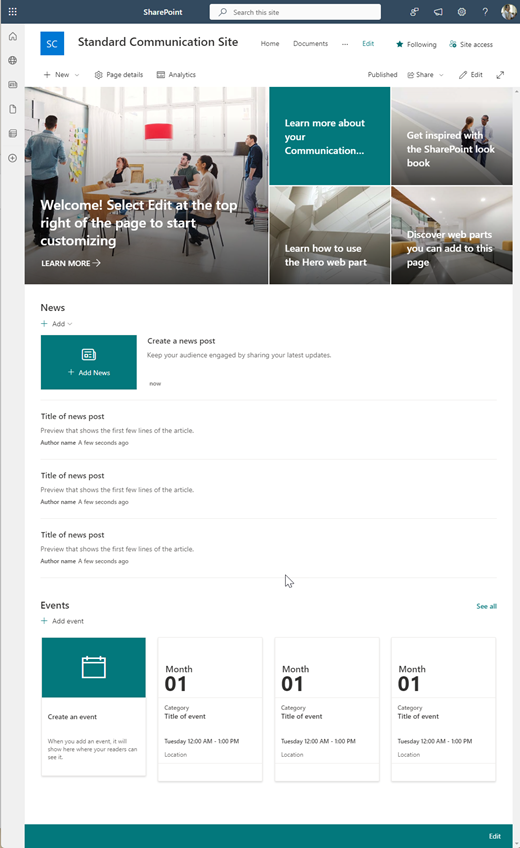
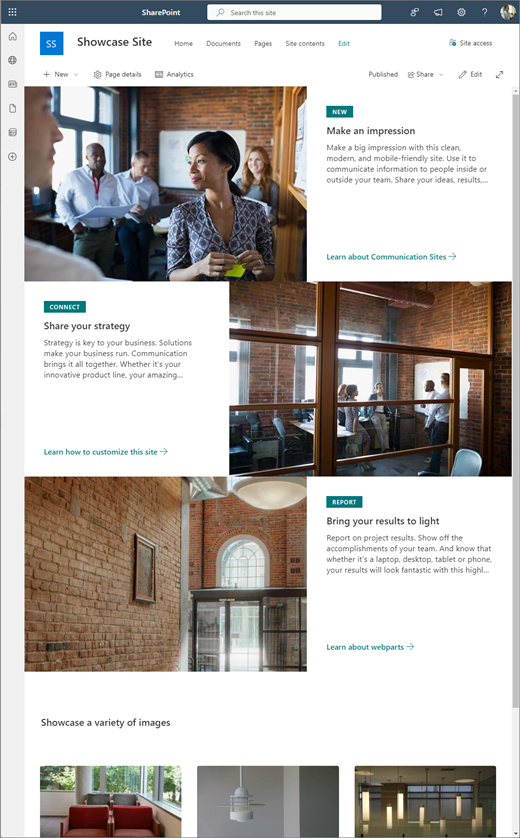
Slijedite korake u nastavku da biste stvorili, prilagodili i zajednički koristili komunikacijsko web-mjesto.
Započnite stvaranjem novog komunikacijskog web-mjesta. Po zadanom ćete dobiti novi standardni predložak komunikacijskog web-mjesta.
Da biste pregledali više predložaka komunikacijskih web-mjesta, odaberite Postavke , a zatim Predlošci web-mjesta da biste vidjeli mogućnosti predložaka.
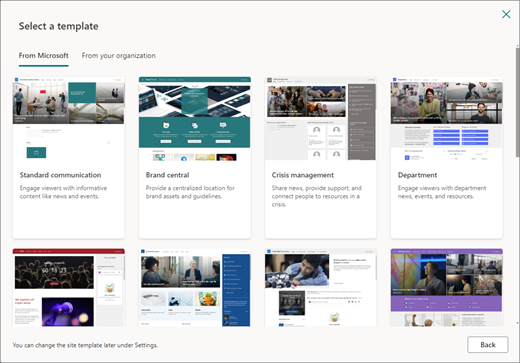
1. Standardni sadržaj komunikacijskog web-mjesta
Kada odaberete predložak standardnog komunikacijskog web-mjesta, dobit ćete početnu stranicu koja sadrži nekoliko web-dijelova koje možete prilagoditi. Web-dijelovi uključeni prema zadanim postavkama na komunikacijskom web-mjestu koje koristi standardni dizajn komunikacije su:
-
Glavna slika: koristite web-dio Glavna slika da biste fokus i vizualni interes usmjerili na svoju stranicu. U web-dijelu Glavna slika možete prikazati najviše pet stavki, a možete dodati i privlačne slike da biste privukli pozornost na svaku od njih. Dodatne informacije potražite u članku Korištenje web-dijela Glavna slika na modernoj stranici.
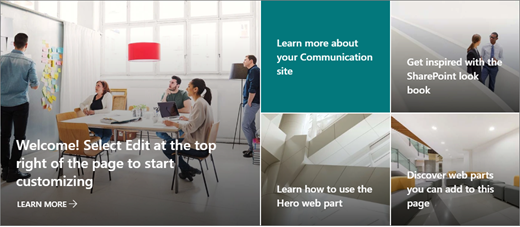
-
Novosti: svoj tim možete držati u tijeku, kao i angažirati ih s važnim ili zanimljivim pričama pomoću web-dijela Novosti. Dodatne informacije potražite u članku Korištenje naslova novosti i web-dijelova popisa novosti na modernoj stranici.
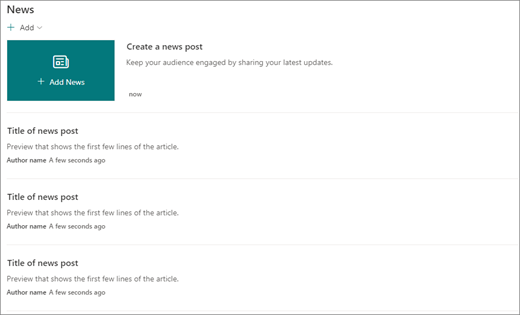
-
Događaji: prikažite nadolazeće događaje pomoću web-dijela Događaji. Dodatne informacije potražite u članku Korištenje web-dijela Događaji.
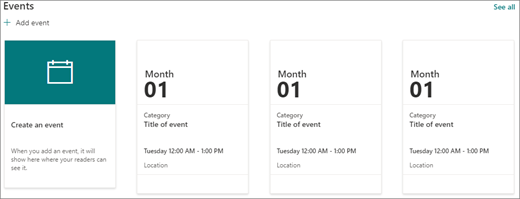
-
Dokumenti: prikazuje zadanu biblioteku dokumenata na početnoj stranici u kojoj možete izravno otvarati i uređivati dokumente. Možda biste radije dodali web-dio istaknutog sadržaja koji vam omogućuje dinamički prikaz dokumenata iz biblioteke, web-mjesta, zbirke web-mjesta ili svih web-mjesta. Dodatne informacije potražite u članku Korištenje web-dijela istaknutog sadržaja.
2. Prikaz sadržaja web-mjesta
Predložak web-mjesta prikaza sadrži i početnu stranicu koja sadrži nekoliko web-dijelova spremnih za prilagodbu. Ovo su web-dijelovi uključeni prema zadanim postavkama na komunikacijskom web-mjestu koje koristi predložak prikaza:
-
Glavna slika: koristite web-dio Glavna slika da biste fokus i vizualni interes usmjerili na svoju stranicu. Pomoću predloška Prikaz možete birati između dva rasporeda , pločica i sloja te dodati atraktivne slike da biste privukli pozornost na svaku stavku. Dodatne informacije potražite u članku Korištenje web-dijela Glavna slika na modernoj stranici.
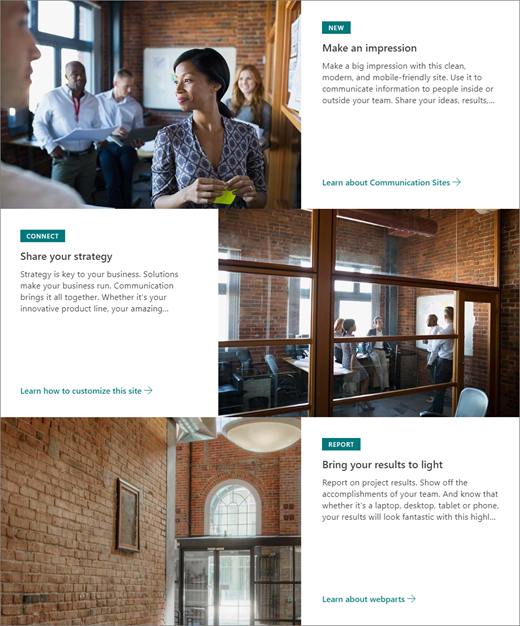
-
Galerija slika: zajedničko korištenje zbirki slika na stranici pomoću web-dijela Galerija slika. Dodatne informacije potražite u članku Korištenje web-dijela Galerija slika.
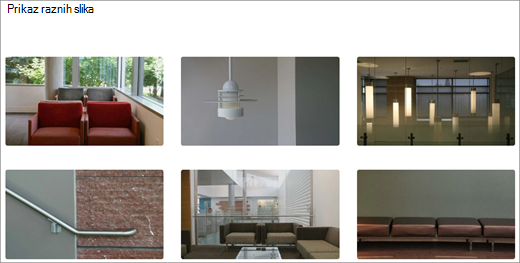
3. Prazan sadržaj web-mjesta
Kada započnete s praznim komunikacijskim web-mjestom, ne morate uklanjati web-dijelove koji vam nisu potrebni. Samo odaberite izgled stranicei dodajte željene web-dijelove pomoću alatnog okvira (
Prilagodite izgled web-mjesta, navigacijuweb-mjestom, web-dijelove i sadržaj da bi odgovarali potrebama gledatelja i tvrtke ili ustanove. Prilikom prilagodbe provjerite je li web-mjesto u načinu rada za uređivanje tako da u gornjem desnom kutu web-mjesta odaberete Uređivanje. Dok radite, odaberite Spremi kao skicu da biste spremili izmjene bez objave gledateljima ili Ponovno objavite promjene da biste ažuriranja dodali publici.
-
Uredite biblioteke dokumenata ažuriranjem naziva mapai prijenosom resursa.
-
Uredite i prilagodite navigaciju web-mjestom.
-
Promijenite izgled web-mjesta prilagodbom teme, logotipa, izgleda zaglavlja i izgleda web-mjesta.
-
Dodajte ili uklonite stranice na ovo web-mjesto ili navigaciju web-mjesta da biste prilagodili postojeći sadržaj.
-
Odaberite povezivanje ovog web-mjesta s web-mjestom koncentratora unutar tvrtke ili ustanove ili po potrebi dodajte ovo web-mjesto u postojeću navigaciju web-mjestom koncentratora.
Omogućite zajedničko korištenje web-mjesta s drugim korisnicima nakon što prilagodite web-mjesto, pregledate točnost i objavite konačnu skicu.
-
Odaberite Postavke, a zatim Dozvole web-mjesta.
-
Odaberite Zajedničko korištenje web-mjesta.
-
U oknu Zajedničko korištenje web-mjesta unesite imena svih korisnika kojima želite odobriti pristup sadržaju web-mjesta i odaberite razinu kontrole (čitanje, uređivanje, potpuna kontrola). Ako želite da svi u tvrtki ili ustanovi imaju pristup web-mjestu, možete odabrati Svi osim vanjskih korisnika. Zadana je razina dozvole Čitanje.
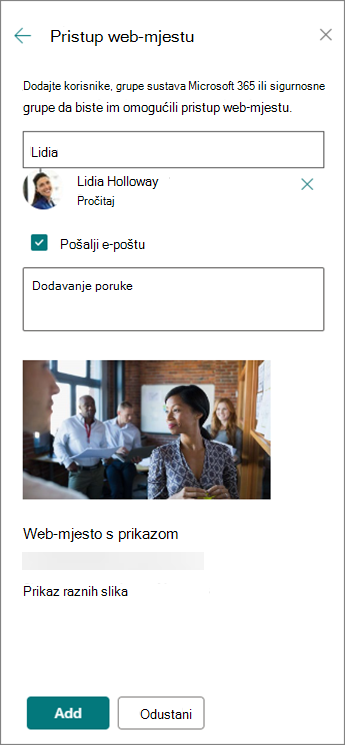
-
Unesite neobaveznu poruku za slanje s obavijesti e-poštom koja će se poslati kada se web-mjesto zajednički koristi ili poništite potvrdni okvir Pošalji e-poštu ako ne želite poslati poruku e-pošte.
-
Kada završite s dodavanjem članova i postavljanjem dozvola, odaberite Dodaj.
Kada stvorite i pokrenete web-mjesto, sljedeća važna faza održava sadržaj web-mjesta. Provjerite imate li plan da sadržaj i web-dijelove održavate ažurnim.
Najbolje prakse održavanja web-mjesta:
-
Plan održavanja web-mjesta – utvrdite raspored za pregled sadržaja web-mjesta koliko god je često potrebno da bi se osiguralo da je sadržaj i dalje točan i relevantan.
-
Redovito objavljujte novosti – distribuirajte najnovije objave, informacije i status u cijeloj tvrtki ili ustanovi. Saznajte kako dodati objavu novosti na timsko web-mjesto ili komunikacijsko web-mjesto te pokazati drugim korisnicima koji će objavljivati objave kako mogu koristiti vijesti sustava SharePoint.
-
Provjerite veze i web-dijelove – ažurirajte veze i web-dijelove da biste bili sigurni da koristite punu vrijednost web-mjesta.
-
Korištenje analize radi poboljšanja angažmana – pogledajte korištenje web-mjesta pomoću ugrađenog izvješća o korištenju podataka da biste dobili informacije o popularnom sadržaju, posjetima web-mjestima i još mnogo toga.
-
Povremeno pregledajte postavke web-mjesta – kada stvorite web-mjesto u sustavu SharePoint, možete mijenjati postavke , informacije o web-mjestu i dozvole za web-mjesto.
Saznajte više o komunikacijskim web-mjestima i sustavu SharePoint
Saznajte više o planiranju, izgradnji i održavanju web-mjesta sustava SharePoint.
Pogledajte više predložaka web-mjesta sustava SharePoint.










